Krijimi i një dokumenti që nuk është vetëm informues, por edhe tërheqës vizualisht, mund të përmirësojë ndjeshëm lexueshmërinë dhe angazhimin e shikuesit. Në Microsoft Word, një mënyrë e thjeshtë por efektive për ta arritur këtë është duke përfshirë linja vertikale dhe horizontale. Këto rreshta shërbejnë për qëllime të ndryshme, nga ndarja e seksioneve deri te theksimi i pikave kyçe ose thjesht shtimi i një elementi estetik në dokumentin tuaj.
Si mund të jetë i dobishëm shtimi i rreshtave në Word
Rreshtat në një dokument Word janë elementë të gjithanshëm që mund të përdoren për qëllime organizative, dekorative ose funksionale. Ato mund të drejtojnë syrin e lexuesit, të përcaktojnë seksionet ose thjesht të shtojnë një prekje stili dizajni në përmbajtjen tuaj.
Microsoft Word ofron disa metoda për të futur linja vertikale dhe horizontale, duke iu përshtatur nevojave dhe stileve të ndryshme të dokumentit. Nga opsionet e formatimit automatik deri te vizatimi manual, këto metoda ofrojnë fleksibilitet dhe kontroll krijues mbi mënyrën se si linjat janë integruar në dokumentin tuaj.
Përfshirja e linjave mund të përmirësojë ndjeshëm strukturën dhe tërheqjen estetike të dokumentit tuaj. Qoftë nëpërmjet përcaktimit të seksioneve me rregulla horizontale ose përdorimit të vijave vertikale për të krijuar margjina ose kolona, këta elementë mund ta bëjnë dokumentin tuaj më të organizuar dhe tërheqës nga ana vizuale.
Si të përdorni Formatin automatik për të futur një rresht në Word.
Veçoria AutoFormat në Word thjeshton procesin e futjes së vijave horizontale në dokumentin tuaj. Duke shtypur karaktere specifike në mënyrë të njëpasnjëshme dhe duke shtypur Enter, Word i konverton automatikisht këto karaktere në një linjë tërheqëse vizualisht, me gjerësi të plotë. Kjo metodë është ideale për shtimin e shpejtë të ndërprerjeve tematike ose ndarësve të seksioneve pa lundruar nëpër meny.
Fut tre viza të njëpasnjëshme, të barabarta, yje, nënvizime, tilda ose hash. Shtypni Enter. Word krijon një rresht ku ndodhet kursori juaj. Hiqeni atë nëpërmjet seksionit”Kufijtë“nën skedën”Home“.
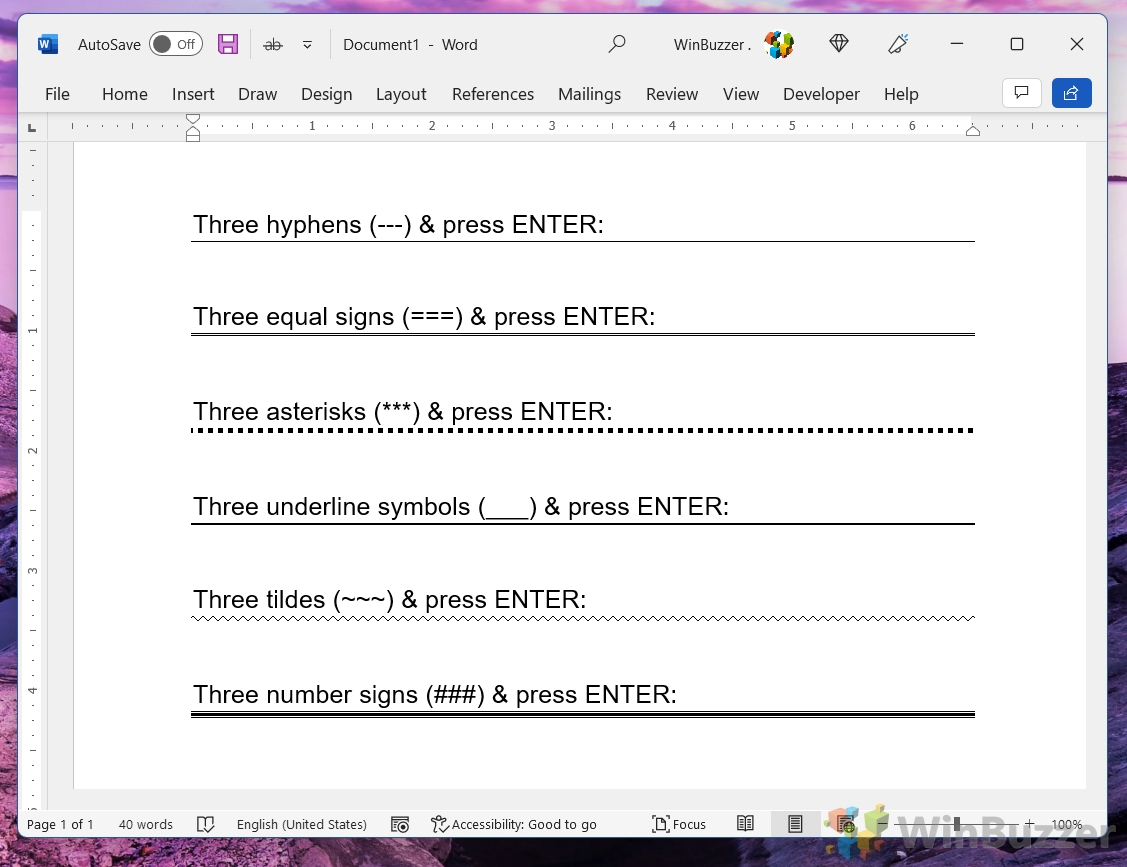
Si të përdorni mjetin e linjës horizontale për të vizatuar një vijë në Word
Si të futni një horizontale ose vertikale Line në Word
Si të vizatoni një vijë në Word me mjetin Shapes
Si të bëni një vijë vertikale në Word dhe ndani tekstin në kolona
Si të futni një vijë vertikale në Word duke përdorur një skedë shiriti
Si të futni një horizontale Line në Word Online
Si të hiqni një vijë horizontale në Word
Rreshtat në Word që janë shtuar aksidentalisht zakonisht mund të zhbëhen gjithmonë me butonin e zhbërjes Ctrl + Z, por kjo nuk ndihmon gjithmonë. Në udhëzuesin tonë tjetër, ne ju tregojmë se si të hiqni një rresht në Word kur futet automatikisht nga funksioni i vijës kufitare, si dhe si ta ndaloni atë që të mos ndodhë përsëri.
Pyetjet e shpeshta. – Pyetjet e bëra më shpesh rreth shtimit të rreshtave në Word
A mund të shtoj kufijtë e faqeve në Word Online?
Ndërsa Word Online ka një grup funksionesh më të thjeshta në krahasim me homologun e tij në desktop, duke shtuar tradicionale kufijtë e faqeve direkt nuk janë një prej tyre. Megjithatë, ju mund të përdorni në mënyrë krijuese kufijtë ose format e tabelave si zgjidhje. Për shembull, mund të vizatoni një formë drejtkëndëshi rreth të gjithë faqes dhe të rregulloni skicën e saj për të imituar një kufi të faqes. Për opsione më të sofistikuara të kufirit, si kufijtë e artit ose personalizimet më të detajuara, versioni desktop i Word-it do të ishte mjeti i rekomanduar.
Si mund ta konvertoj tekstin nga orientimi horizontal në vertikal në Word?
Për të ndryshuar orientimin e tekstit në Word nga horizontal në vertikal, mund të përdorni kutitë e tekstit ose qelizat e tabelës. Fusni një kuti teksti ose një tabelë, më pas zgjidhni tekstin ose qelizën që përmban tekstin dhe kërkoni opsionin”Text Direction”nën skedën”Layout”ose”Format”. Duke klikuar këtë do të rrotullohet orientimi i tekstit. Vlen të përmendet se ndërsa versioni desktop i Word ofron më shumë fleksibilitet me këtë veçori, duke përfshirë kënde të shumta rrotullimi, aftësitë e Word Online mund të kufizohen në rrotullime më të thjeshta brenda qelizave të tabelës.
Pse nuk mund t’i lëviz lirshëm imazhet në Word Online?
Manipulimi i imazhit në Word Online është me të vërtetë më i kufizuar në krahasim me versionin e desktopit. Kjo është kryesisht për shkak të natyrës së bazuar në ueb të Word Online, e cila synon të sigurojë një përvojë më të efektshme dhe më të shpejtë, duke sakrifikuar disa veçori të avancuara në proces. Për të lëvizur imazhet më lirshëm në dokumentin tuaj, mund të provoni t’i futni ato në një qelizë tabele ose në një kuti teksti si zgjidhje, e cila më pas ju lejon një nivel manovrimi. Për kontroll të plotë mbi vendosjen e imazheve dhe stilet e mbështjelljes, ndërroni në versionin e desktopit është e këshillueshme.
Si mund të fus një rresht që përfshin gjerësinë e faqes në Word?
Për të futur një rresht që përfshin gjerësinë e plotë të faqes suaj në Word? Word, mund të përdorni mjetin”Shapes”për të tërhequr një vijë nga një diferencë në tjetrën. Sigurohuni që të filloni nga skaji i skajit të majtë dhe tërhiqni kursorin deri në skajin e djathtë. Mbajtja e tastit”Shift”gjatë zvarritjes do të ndihmojë në mbajtjen e vijës drejt. Një metodë tjetër është përdorimi i funksionit”Kufijtë”: vendoseni kursorin në pozicionin e dëshiruar dhe zgjidhni”Kufirin e poshtëm”nga menyja rënëse”Kufijtë”në”Home”.”tab. Kjo do të krijojë një linjë që shtrihet në të gjithë gjerësinë e zonës së përmbajtjes së faqes suaj.
Cilat janë kufizimet e Word Online në krahasim me versionin e desktopit?
Word Online është projektuar. për të ofruar funksionalitete thelbësore të Word-it në një format më të aksesueshëm, të bazuar në ueb. Megjithatë, kjo qasshmëri vjen me disa kufizime. Veçanërisht, Word Online ofron më pak mjete formatimi, opsione të reduktuara për dizajnin e kokës dhe të fundit, zgjedhje të kufizuara të shkronjave dhe mbështetje minimale për të avancuar Përmbajtja si makro. Për më tepër, disa veçori si ndarjet e seksioneve, formatimi i avancuar i imazhit dhe funksionaliteti i ndryshimeve gjithëpërfshirëse të pjesës janë të pakësuara ose mungojnë. Për përdoruesit që kërkojnë akses me funksione të plota, veçanërisht për modifikimin dhe dizajnimin kompleks të dokumenteve, versioni i desktopit mbetet zgjedhja e preferuar.
Si mund të personalizoj ngjyrën dhe stilin e vijave të vizatuara në Word?
Pasi të vizatoni një rresht në Word duke përdorur veglën”Shapes”, zgjidhni rreshtin për të aktivizuar”Shape”Skeda Format”, e cila ofron një bollëk opsionesh personalizimi. Këtu, ju mund të ndryshoni ngjyrën e linjës, të rregulloni gjerësinë ose trashësinë e saj dhe të aplikoni stile të ndryshme si me pika, me pika ose të ngurta. Ju gjithashtu mund të shtoni efekte si hije ose shkëlqim për një pamje më të veçantë. Në Word Online, ndërkohë që opsionet e personalizimit janë më të kufizuara, ju mund të rregulloni akoma atributet bazë si ngjyra dhe pesha e linjës nëpërmjet opsioneve të disponueshme në panelin”Format”kur zgjidhet një rresht.
Si mund të shtoj. një vijë horizontale në Word pa përdorur AutoFormat?
Për të futur një vijë horizontale pa u mbështetur në AutoFormat, keni disa opsione. Një metodë është të përdorni mjetin”Shapes”për të vizatuar manualisht një vijë të drejtë aty ku ju nevojitet atë. Thjesht zgjidhni formën”Linja”dhe tërhiqeni nëpër dokumentin tuaj duke mbajtur të shtypur tastin”Shift”për të siguruar që vija të jetë krejtësisht horizontale. Një qasje tjetër është përdorimi i veçorisë”Kufijtë”: vendoseni kursorin aty ku dëshironi rreshtin, më pas zgjidhni”Kufiri i poshtëm”nga menyja rënëse”Kufijtë”në skedën”Home”. Kjo shton një rresht që vepron si një kufi pikërisht nën rreshtin tuaj aktual të tekstit.
A mund të krijoj paraqitje të personalizuara të kolonave me vija vertikale në Word?
Po, mund të krijosh kolona të personalizuara. paraqitjet në Word dhe shtoni linja vertikale midis këtyre kolonave për ndarje të qartë. Pasi ta ndani tekstin tuaj në kolona përmes “Layout > Columns”, përdorni mjetin “Shapes” për të vizatuar vija vertikale midis kolonave tuaja. Thjesht zgjidhni formën”Linja”dhe vizatoni vijën tuaj aty ku nevojitet midis kolonave. Për një qasje më të automatizuar, kur vendosni kolonat tuaja, mund të kontrolloni opsionin”Linja ndërmjet”për të futur automatikisht një vijë të hollë vertikale midis kolonave. Kjo metodë është veçanërisht e dobishme për gazetat, broshurat ose çdo strukturë dokumenti që përfiton nga seksionet e kolonave të përcaktuara qartë.
Si mund të siguroj që linjat të jenë krejtësisht horizontale ose vertikale në Word?
Për të vizatoni linja të përsosura horizontale ose vertikale në Word, përdorni mjetin”Shapes”për të zgjedhur formën”Line”. Ndërsa vizatoni vijën duke klikuar dhe zvarritur miun, mbani të shtypur tastin”Shift”. Kjo kufizon lëvizjen e linjës, duke siguruar që ajo të mbetet krejtësisht horizontale ose vertikale, pavarësisht se si e lëvizni miun. Kjo teknikë është tepër e dobishme për të krijuar rregulla, dokumente me pamje profesionale ku ka rëndësi saktësia.
A është e mundur të shtohen kufij në fotografi në Word Online?
Shtimi i drejtpërdrejtë i kufijve në fotografi në Word Online nuk është aq i thjeshtë sa në desktop version për shkak të grupit të tij të thjeshtuar të veçorive. Megjithatë, një zgjidhje praktike përfshin futjen e figurës në një tabelë me një qelizë dhe më pas aplikimin e një kufiri në qelizën e tabelës. Kjo metodë ju lejon të rregulloni trashësinë, ngjyrën dhe stilin e kufirit, duke inkuadruar në mënyrë efektive foton tuaj. Për ta bërë këtë, futni një tabelë 1×1, vendosni foton tuaj brenda dhe më pas përdorni opsionet”Dizajnimi i tabelës”për të personalizuar kufirin e qelizës sipas dëshirës tuaj.
Si mund ta ndryshoj orientimin e faqes. për një faqe të vetme në një dokument Word?
Ndryshimi i orientimit të një faqeje të vetme brenda një dokumenti Word përfshin futjen e ndarjeve të seksioneve. Vendosni kursorin në fillim të faqes që dëshironi të ndryshoni, më pas lundroni te”Layout > Breaks > Next Page”për të futur një ndarje seksioni. Më pas, ndryshoni orientimin nëpërmjet”Layout > Orientation”. Përsëritni këto hapa në fund të faqes për t’u kthyer në orientimin origjinal për faqet pasuese. Kjo metodë është kryesisht e zbatueshme për versionin desktop të Word-it, pasi Word Online aktualisht nuk mbështet ndryshimin e orientimit të faqeve individuale brenda një dokumenti.
Pse ndryshimet e mia të formatimit nuk shfaqen në Word Online?
Nëse nuk po shihni që ndryshimet tuaja të formatimit të hyjnë në fuqi në Word Online, fillimisht sigurohuni që jeni në”Pamja e modifikimit”dhe jo në”Pamja e leximit”, pasi disa aftësi formatimi janë të kufizuara ose të padisponueshme në”Pamja e leximit”.”. Gjithashtu, kini parasysh se Word Online ka një grup më të kufizuar mjetesh formatimi në krahasim me versionin e desktopit, gjë që mund të ndikojë në disponueshmërinë dhe paraqitjen e disa opsioneve të formatimit. Nëse një veçori specifike e formatimit nuk mbështetet në Word Online, merrni parasysh t’i bëni ato ndryshimet në versionin desktop të Word-it.
Si mund të fus një rresht dekorativ ose të lulëzoj në dokumentin tim Word?
Për të futur linja dekorative ose lulëzim në Word, mund të përdorni”Shapes”funksion për të eksploruar stile të ndryshme linjash që ofrojnë një pamje më dekorative. Zgjidhni”Fut > Forma”, më pas zgjidhni një stil rreshti që i përshtatet nevojave tuaja të dizajnit. Për më tepër, mund të eksploroni opsionin”Fut > Simbole > Më shumë simbole”për të gjetur karaktere ose lulëzime dekorative të rreshtave që mund të futen si tekst. Për dizajne më të hollësishme, merrni parasysh përdorimin e klipit ose imazheve të personalizuara që shfaqin linja dekorative ose lulëzime, të cilat mund të futen dhe ndryshohen sipas nevojës.
A mund të përdor shabllone në Word Online për dokumente të specializuara?
Word Online ofron akses në një sërë shabllonesh për lloje të ndryshme dokumentesh, duke përfshirë CV-të, letrat, raportet dhe më shumë. Për të shfletuar dhe përdorur këto shabllone, thjesht klikoni”File > I ri”nga Word Online dhe do t’ju paraqitet një përzgjedhje e shablloneve të disponueshme. Ndërsa shumëllojshmëria mund të mos jetë aq e gjerë sa në versionin e desktopit, ka ende një të mirë një sërë opsionesh për të ndihmuar në fillimin e procesit të krijimit të dokumentit tuaj.
Si mund të rreshtoj linjat ose format me tekstin ose objektet e tjera në Word?
Për të rreshtuar linjat, format ose objektet e tjera në Word? Word, fillimisht zgjidhni objektin që dëshironi të rreshtoni. Më pas, lundroni te skeda”Format”që shfaqet në Shirit, ku do të gjeni opsionet e shtrirjes nën grupin”Rregulloni”. Këtu mund të rreshtoni objektin e zgjedhur me të tjera elementet në dokument, të tilla si kufiri i faqes, objektet e tjera ose teksti. Opsionet përfshijnë rreshtimin në të majtë, në qendër, në të djathtë, në krye, në mes dhe në fund. Për kontroll më të saktë, veçanërisht kur punoni me shumë objekte, merrni parasysh përdorimin e Mjet”Align”për shpërndarjen dhe përafrimin e objekteve në mënyrë të barabartë. Vini re se opsionet e shtrirjes mund të ndryshojnë midis versionit të desktopit dhe Word Online, me versionin e desktopit që ofron aftësi më të avancuara.
Extra: Si të vizatoni në Microsoft Word (Freehand and Shapes Tool)
Rastet kur dëshironi të vizatoni në Word në një mjedis profesional janë të pakta, por kjo nuk do të thotë që nuk duhet ta bëni. Vizatimet mund t’i japin një shije shtesë dokumenteve tuaja, ndërkohë që mbeten të përshtatshme për audienca të caktuara. Në udhëzuesin tonë tjetër, ne ju tregojmë si të vizatoni në një dokument Word ose të shënoni tekst duke përdorur dy nga mjetet e integruara të softuerit.
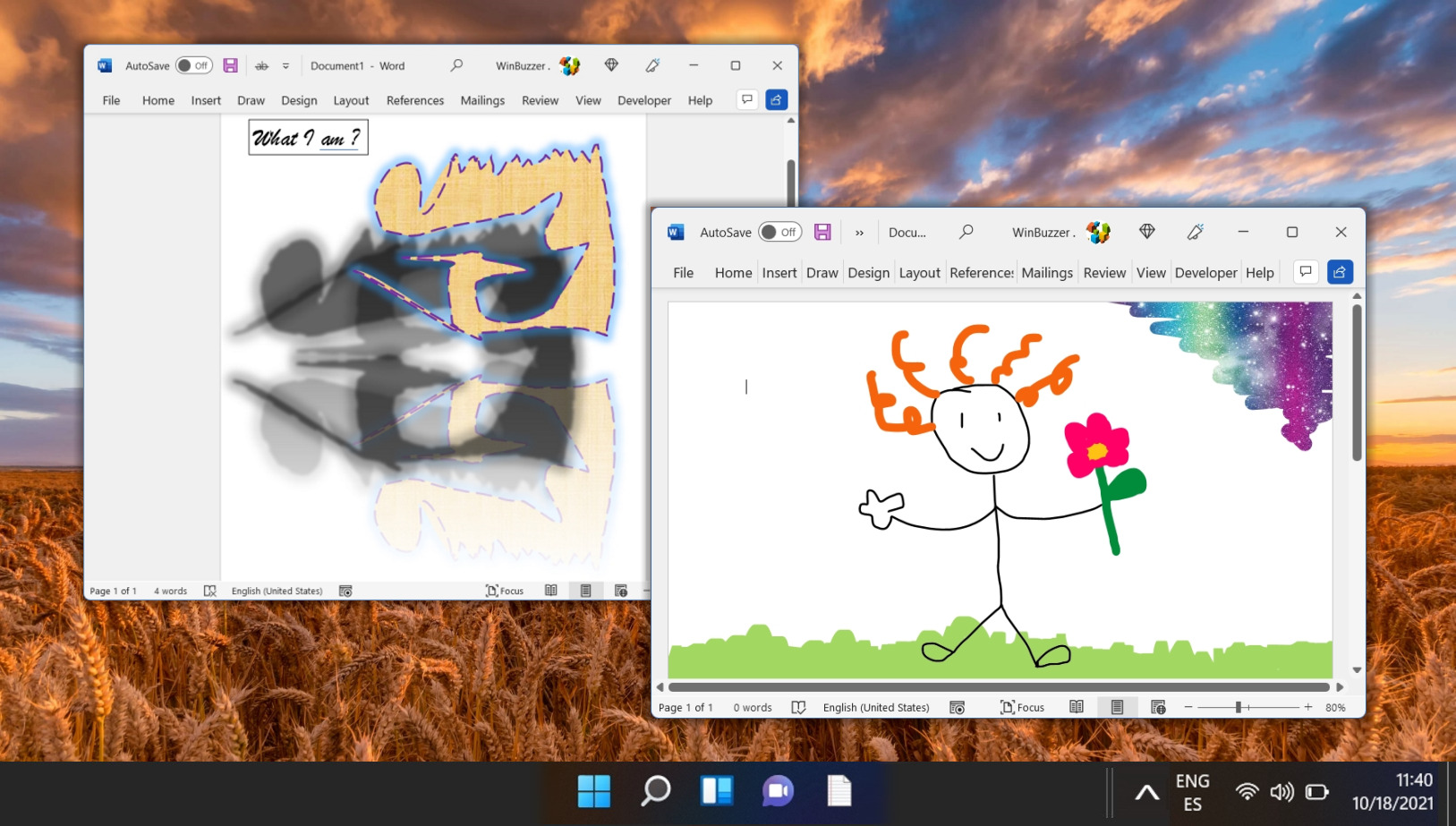
Kufijtë e faqeve janë një mjet i dobishëm. Ato e bëjnë dokumentin tuaj të dallohet pa u dukur i ngjitur, ndërkohë që ofrojnë një udhëzues nëse dikush dëshiron ta kapë me kapëse ose të hapë vrima. Në udhëzuesin tonë tjetër, ne ju tregojmë se si të shtoni një kufi në Microsoft Word, si dhe si të ndryshoni stilin, ngjyrën, gjerësinë e tyre ose t’i zbatoni ato në faqe të veçanta.